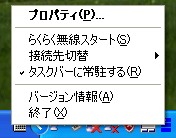以下は、無線LAN端末(子機)(WL300NU-AG)のサテライトマネージャでの無線の通信モード/ネットワーク名の変更、無線LANのデータ保護(暗号化)の設定について説明しています。無線LAN端末(子機)ネットワークのセキュリティ保護のためにもデータ保護の設定を行うことをお勧めします。
|
<お知らせ>
- 同じネットワーク名(SSID)を設定した複数の無線LANアクセスポイント(親機)間をローミング接続する場合、サテライトマネージャの[ネットワーク一覧]のチャネル表示が[状態]の表示と異なる場合があります。[状態]表示の値をご参照ください。
|
|
| ■サテライトマネージャで通信状態を確認する |
| サテライトマネージャで通信している無線LANアクセスポイント(親機)や無線LAN端末(子機)間との通信状態をサテライトマネージャアイコンで確認することができます。 |
| |
| [タスクトレイにある「サテライトマネージャ」のアイコンを表示] |
 |
WL300NU-AGが正しく接続されていません。 |
 |
無線LANアクセスポイント(親機)が見つかりません。 |
 |
通信相手の機器が見つかりません。 |
 |
無線LANアクセスポイント(親機)が正しく検出できています。
| |
無線LANアクセスポイント(親機)との電波状態 |
 (青3本) (青3本) |
強い |
 (青2本) (青2本) |
普通 |
 (黄2本) (黄2本) |
弱い |
 (赤1本) (赤1本) |
限界 |
|
|
|
| ■サテライトマネージャの使い方 |
| [起動のしかた] |
| 1. |
[スタート]-[すべてのプログラム]-[Aterm WARPSTARユーティリティ]-[サテライトマネージャ]をクリックするとタスクトレイにある[サテライトマネージャ]が表示されます。
| ※ |
Windows(R) XP以外の場合は[スタート]-[プログラム]-[Aterm WARPSTARユーティリティ]-[サテライトマネージャ]になります。 |
|
|
| |
| [終了のしかた] |
サテライトマネージャの起動を終了させたいときは、次の手順で行います。
| 1. |
「通知領域」(Windows(R) XP以外では「タスクトレイ」)のサテライトマネージャのアイコンをクリックする |
| 2. |
[終了]をクリックする |
|
| |
| [通信のしかた] |
| ここでは無線LANアクセスポイント(親機)との通信のしかたについて説明します。 |
| 1. |
通知領域(タスクトレイ)にあるサテライトマネージャのアイコンをクリックし、ポップアップメニューから[プロパティ]をクリックする |
| 2. |
[ネットワーク一覧]タブを選択する |
| 3. |
接続する[ネットワーク名]を選択する
−ネットワーク名がわからない場合−
(1)[状態]タブ−[チャネル状況]をクリックする
(2)[チャネル状況]-[接続中チャネル]-[接続親機]を確認する
(3)[閉じる]をクリックする |
| ※ |
ネットワーク名を変更する場合は、[ネットワーク一覧]タブ-[設定]をクリックし、[ワイヤレスネットワークの接続]画面で通信するネットワーク名を入力してください。
また、新規でネットワーク名を設定する場合は、[ネットワーク一覧]の【新規登録】を選択し、[設定]をクリック後、[ネットワーク名]の設定を行ってください。 |
|
| 4. |
[接続]をクリックする |
| 5. |
[OK]をクリックする |
| |
選択したネットワーク名の左のアイコンが になることを確認してください。 になることを確認してください。 |
|
| |
| ■サテライトマネージャのメニュー |
タスクトレイにあるサテライトマネージャのアイコンをクリックすると、ポップアップメニューが表示されます。
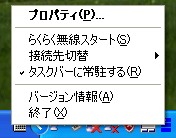 |
|
| [プロパティ]-[状態] |

(WL300NU-AG接続時の画面です。) |
| ※ |
無線の接続状態が「強い」または「普通」と表示されることを確認してください。
「強い」または「普通」と表示されないときは、「強い」または「普通」と表示される位置までパソコンを移動してください。
ネットワーク名が正しく表示されていることも確認してください。 |
| ※ |
[グラフ表示]タブ-「受信強度」で現在の無線の受信強度をグラフで確認することもできます。 |
|
| |
| [プロパティ] |
各タブの詳細な説明は、[プロパティ]をクリックしてください。
| 状態 |
無線LANアクセスポイント(親機)との通信状態を詳細に確認することができます。 |
| ネットワーク一覧 |
親機のネットワーク名および、接続状況等を確認・設定することができます。 |
| グラフ表示 |
通信状態の内容をグラフで確認することができます。 |
| 詳細設定 |
無線機能のON/OFF設定やサテライトマネージャから設定を行うか、Windows(R) XPのワイヤレスネットワーク接続から設定するかの切替ができます。 |
|
| |
| [らくらく無線スタート] |
無線LANアクセスポイント(親機)とのネットワーク名や暗号化設定を簡単に行うことができます。
| ※ |
設定方法については「つなぎかたガイド」をご参照ください。 |
|
| |
| [接続先切替] |
[プロパティ]の[ネットワーク一覧]で設定したネットワークを切り替えることができます。
ネットワークを切り替えるときは、次の手順で行います。
| 1. |
タスクトレイ(Windows(R) XPでは「通知領域」)にある[サテライトマネージャ]をクリックする |
| 2. |
接続先切替を選択する |
| 3. |
切り替えたいネットワーク名を選択する |
|
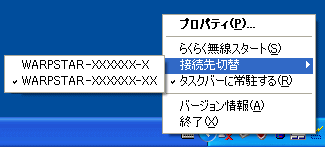
|
| 4. |
[プロパティ]-[ネットワーク一覧]タブをクリックし、ネットワーク名を確認する |
| |
 |
| |
選択したネットワーク名の左のアイコンが になることを確認してください。 になることを確認してください。 |
|
| |
| [タスクバーに常駐する] |
| [タスクバーに常駐する]にチェックをつけるとパソコンを起動したときにタスクバーにサテライトマネージャが表示されます。 |
| |
| [バージョン情報] |
| サテライトマネージャのバージョン情報が表示されます。 |
| |
| [終了] |
| サテライトマネージャが終了します。 |